Convertir CAM en MOV
Comment convertir des fichiers caméra CAM au format MOV en utilisant FFmpeg ou Adobe Media Encoder pour une meilleure compatibilité.
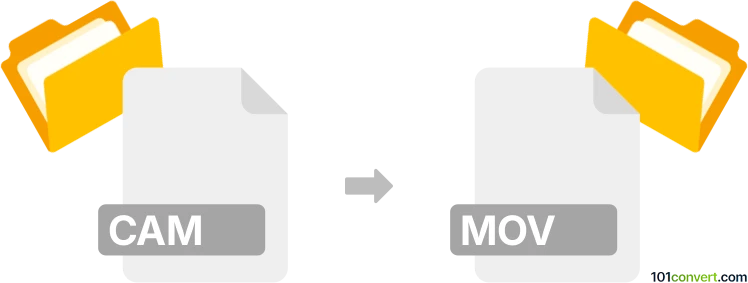
Comment convertir cam en fichier mov
- Autre
- Aucune note pour l'instant.
101convert.com assistant bot
2 j
Comprendre les formats de fichiers CAM et MOV
CAM files are typically associated with digital camera raw video or proprietary camera formats. These files often contain unprocessed or minimally processed video data captured directly from a camera sensor. The specific structure of a CAM file can vary depending on the camera manufacturer and model, and they may require special software to open or convert.
MOV est un format de fichier conteneur multimédia largement utilisé développé par Apple. Il est couramment utilisé pour stocker de la vidéo, de l’audio et du texte, et est compatible avec les plateformes Mac et Windows. Les fichiers MOV sont populaires en raison de leur haute qualité et de leur compatibilité avec de nombreux lecteurs multimédia et logiciels de montage.
Pourquoi convertir CAM en MOV ?
Convertir CAM files en format MOV rend votre vidéo plus accessible et plus facile à éditer ou à partager. Les fichiers MOV sont supportés par la plupart des logiciels de montage vidéo et lecteurs multimédia, ce qui en fait un choix pratique pour la post-production et la lecture.
Meilleur logiciel pour la conversion CAM en MOV
Le meilleur logiciel pour convertir des fichiers CAM en MOV est FFmpeg. FFmpeg est un cadre multimédia open source puissant qui supporte une large gamme de formats vidéo, y compris de nombreux formats propriétaires de caméras. Il est disponible pour Windows, macOS et Linux.
Alternativement, Adobe Media Encoder et HandBrake sont des options conviviales qui supportent divers formats d'entrée, bien que la compatibilité avec les fichiers CAM dépende du modèle spécifique de la caméra.
Comment convertir CAM en MOV avec FFmpeg
- Téléchargez et installez FFmpeg depuis le site officiel.
- Ouvrez une invite de commandes ou une fenêtre de terminal.
- Accédez au dossier contenant votre fichier CAM.
- Exécutez la commande suivante :
ffmpeg -i input.cam output.mov - Attendez que la conversion se termine. Votre fichier MOV sera enregistré dans le même répertoire.
Comment convertir CAM en MOV avec Adobe Media Encoder
- Ouvrez Adobe Media Encoder.
- Cliquez sur Fichier → Ajouter une source et sélectionnez votre fichier CAM.
- Choisissez Format : QuickTime et sélectionnez un préréglage MOV.
- Cliquez sur Démarrer la file d’attente pour commencer la conversion.
Conseils pour une conversion réussie
- Assurez-vous d’avoir les codecs nécessaires installés pour votre fichier CAM.
- Si votre fichier CAM n’est pas reconnu, vérifiez si le fabricant de votre caméra fournit un convertisseur ou un plugin dédié.
- Sauvegardez toujours vos fichiers originaux avant la conversion.
Conclusion
Convertir les fichiers CAM en format MOV améliore la compatibilité et la facilité d’utilisation. FFmpeg est l’outil le plus polyvalent pour cette tâche, mais d’autres logiciels comme Adobe Media Encoder peuvent également être efficaces, selon le type de fichier CAM.
Remarque : cet enregistrement de conversion cam vers mov est incomplet, doit être vérifié et peut contenir des inexactitudes. Veuillez voter ci-dessous pour savoir si vous avez trouvé ces informations utiles ou non.